تعلم كيفية إنشاء إعلانات Facebook في هذا الدليل خطوة بخطوة لأداة الإعلان القوية من Meta، Facebook Ads Manager.
الإعلان المدفوع على وسائل التواصل الاجتماعي هو طريقة سريعة لزيادة وصول المحتوى الخاص بك، خاصة عندما يتعلق الأمر بمنصة قوية مثل Facebook.
مع أكثر من 3 مليارات مستخدم نشط شهريًا، ليس من المستغرب أن يكون Facebook هو المنصة الأكثر شعبية للإعلانات.
لكن خوارزمية Facebook ليست سهلة الفهم، خاصة إذا كنت تبدأ للتو – سواء كنت صاحب عمل صغير، أو منشئ محتوى، أو مدير وسائل تواصل اجتماعي – لذا فإن الطريقة الذكية لبناء جمهورك المستهدف هي الوصول إليهم من خلال إعلانات Facebook.
لذلك، عندما يتعلق الأمر بـ استراتيجية وسائل التواصل الاجتماعي، فإن فهم كيفية الإعلان على Facebook أمر ضروري.
ما هي فوائد الإعلان على Facebook؟
استهداف العملاء بدقة
يمتلك Facebook الكثير من بيانات المستخدمين ويسمح للمسوقين باستخدامها عند استهداف جمهورهم.
عند إنشاء إعلان على Facebook، يمكنك تحديد التفاصيل الديموغرافية للمستخدمين مثل الجنس، والموقع، والعمر. لكن ما يميز Facebook عن المنصات الأخرى هو خيارات الاستهداف بناءً على نمط الحياة، مثل:
- الاهتمامات
- السلوكيات (مثل المشتريات الأخيرة)
- التعليم وتاريخ العمل
- الدخل
- الانتماء السياسي
- الأحداث الحياتية الكبرى
- اللغات المحكية
إذا كنت ترغب في ترك الذكاء الاصطناعي يقوم بكل ذلك نيابة عنك، فإن ميزات Meta Advantage+ لعام 2023 ستتعلم من أداء إعلانك في الوقت الفعلي. وفقًا لـ Meta، سيساعد ذلك في “تعظيم فوائد الأداء للذكاء الاصطناعي في حملاتك الإعلانية وتعظيم قيمة كل ظهور للإعلان.”
الحصول على نتائج قوية
تعلم كيفية تشغيل إعلانات Facebook سهل بمجرد إتقان Facebook Ads Manager – والنتائج تحدث بسرعة.
أظهر استطلاع حديث لتجار التجزئة في الولايات المتحدة أن 41 بالمائة يرون أعلى عائد على الإنفاق الإعلاني (ROAS) من إعلانات Facebook. هذا ضخم مقارنة بـ معدل التحويل المتوسط عبر جميع الصناعات والذي يبلغ 8.25 بالمائة فقط.
الوصول إلى مليارات المستخدمين على Facebook وInstagram
لأن Meta تمتلك كل من Facebook وInstagram، فإن منصاتهما متكاملة بسهولة. هذا يعني أن الإعلانات يمكن تشغيلها في وقت واحد على كلا المنصتين، مما يمنحك الوصول إلى المزيد من المستخدمين الاجتماعيين – حتى لو لم تكن نشطًا على Instagram. إمكانيات الوصول للإعلان على Facebook وInstagram لا مثيل لها.
وجدت كل من وكالات التسويق (90 بالمائة) والشركات الصغيرة (85 بالمائة) أن إعلانات الأخبار على Facebook هي الأكثر فعالية. ومع ذلك، احتلت Instagram Feed وInstagram Stories المرتبة الثانية والثالثة كأفضل قنوات Meta للإعلانات في هذه القائمة.
بينما تخلصت Meta من منصة Facebook Analytics الكاملة في عام 2021، لا تزال لديها موارد ممتازة لفهم أداء الإعلانات، بما في ذلك الوصول، والتفاعل، والتحويلات، والمزيد من المقاييس. يتم تحديث هذه البيانات في الوقت الفعلي بحيث يمكنك تعديل حملاتك بناءً على الأداء.
فائدة كبيرة أخرى من تحليلات Facebook الحالية هي القدرة على إضافة Meta Pixel إلى موقعك الإلكتروني. تسمح معظم منصات إدارة المحتوى بإضافة هذه القطعة من الكود بسهولة إلى موقعك وتتبع فعالية إعلانات Facebook الخاصة بك. يمكنك مراقبة سلوك المستخدم وإنشاء جماهير مستهدفة محددة لحملات إعلانات Facebook المستقبلية.
قبل تشغيل إعلانات Facebook
قبل أن تبدأ، من المهم التفكير في سبب الإعلان وما تهدف إلى تحقيقه. من خلال تحديد معيار النجاح الخاص بك قبل بدء الإعلانات، ستتمكن من تحديد الهدف الإعلاني الأفضل لاحتياجاتك.
على سبيل المثال، إذا كنت ترغب في زيادة تنزيلات تطبيقك المحمول عبر إعلانات Facebook، يمكن أن يكون معيار النجاح هو 100 تنزيل في الشهر الأول. إذا كنت تسعى إلى توليد العملاء المحتملين، يمكن قياس النجاح بقائمة بريد إلكتروني أكبر. يجب أن تفكر في سبب الإعلان قبل إنشاء حملة.
كيفية الإعلان على Facebook
تعمل جميع حملات إعلانات Facebook من خلال أداة Facebook Ads Manager، لذا فإن تعلم كيفية تشغيل الإعلانات على Facebook يعني التعرف عليها. لحسن الحظ، هي سهلة الاستخدام. سنرشدك خلال كل شيء في هذا الدليل خطوة بخطوة حول كيفية الإعلان على Facebook.
البدء مع Facebook Ads Manager
عند التسجيل في Facebook، تحصل على معرف حساب إعلاني شخصي بشكل افتراضي. يمكنك رؤية هذا المعرف بالذهاب إلى Ads Manager والنظر في الزاوية العلوية اليسرى.
لاستخدام Facebook Ads Manager، تحتاج إلى طريقة دفع معتمدة و:
- صفحة Facebook أو
- أن تكون مسؤولاً أو محررًا أو معلنًا على صفحة شخص آخر
إذا لم يكن لديك صفحة لعملك، يمكنك اتباع خطوات Facebook لإنشاء واحدة. سيتم تلقائيًا منح أي صفحة تقوم بإنشائها حسابًا إعلانيًا.
إذا كانت هناك صفحة ترغب في الإعلان عنها تم إنشاؤها بواسطة شخص آخر، تحتاج إلى طلب من مسؤول الصفحة تعيينك كمسؤول أو محرر أو معلن على الصفحة. إذا كنت ترغب في الإعلان عن صفحة أنشأها شخص آخر، يجب عليك أن تطلب من مدير الصفحة تعيينك كمدير، محرر، أو معلن على الصفحة.
إذا كان لديك حساب إعلانات موجود بالفعل لصفحتك وترغب في إنشاء حساب جديد، ستحتاج إلى حساب Business Manager. يمكنك إنشاء حساب إعلانات جديد بمجرد التسجيل في Business Manager.
هذه الخطوات مخصصة للاستخدام على جهاز كمبيوتر مكتبي أو محمول.
أسهل طريقة للعثور على Facebook Ads Manager هي النقر وحفظ هذا الرابط المباشر. سيتم نقلك مباشرة إلى Facebook Ads Manager لحسابك الإعلاني الشخصي. إذا كنت تدير حسابات إعلانية متعددة، استخدم قائمة الحسابات المنسدلة لاختيار الحساب المناسب.
للتنقل إلى Ads Manager مباشرة من صفحة عملك، توجه إلى الشريط الجانبي الأيسر وانقر على سهم القائمة المنسدلة Ad Center لأي صفحة Facebook، ثم اختر All Ads من القائمة المنسدلة. في أسفل تلك الصفحة، يوجد خيار للنقر على Ads Manager.
انقر على Facebook's Ads Manager للبدء. سيتم نقلك إلى صفحة حسابات الإعلانات الخاصة بك على Facebook، حيث سيكون هناك نظرة سريعة على حسابك الإعلاني (أو حساباتك). إذا كان لديك وصول إلى أكثر من حساب إعلاني واحد، اختر الحساب الذي ترغب في تشغيل الإعلانات عليه.
إذا كنت تفضل استخدام جهاز محمول، يتوفر تطبيق Facebook Ads Manager لأجهزة Apple وAndroid.
كيفية إنشاء إعلان على Facebook
إليك دليل كامل خطوة بخطوة للإعلان على Facebook باستخدام أحدث إصدار من Facebook Ads Manager.
1. إنشاء إعلان
انقر على زر إنشاء إعلان الأخضر للبدء في إعلانك الأول.
سيأخذك Facebook إلى صفحة حيث سيتم مطالبتك باختيار نوع الشراء وهدف الحملة.
2. اختر نوع الشراء
إعلانات Meta لديها نوعان مختلفان من الشراء: Auction وReservation (سابقًا Reach and Frequency). إليك شرح Meta لكليهما:
Auction: يوفر المزيد من الخيارات والكفاءة والمرونة، مع نتائج أقل توقعًا. يمكن وضع الإعلانات عبر Facebook وMessenger وInstagram وMeta Audience Network.
Reservation: يتيح لك التخطيط وشراء حملاتك مسبقًا، مع أهداف أداء متوقعة وتحكم أكبر في تكرار الإعلانات. يمكن وضع الإعلانات على Facebook وInstagram.
الاختلافات الرئيسية بين الاثنين تكمن في إعداد الحملة وأهداف الحملة. على سبيل المثال، إعلان Auction يسمح بأهداف حملة متنوعة، بينما Reservation لديه هدفان فقط: الوعي والمشاركة.
من المفيد قراءة إرشادات Meta حول الخيار الذي يناسب احتياجاتك هنا.
3. اختر هدف حملتك
تتيح لك Meta وFacebook إعداد إعلاناتك مع وضع هدفك النهائي في الاعتبار. هناك ستة أهداف يمكنك الاختيار منها:
- الوعي: سيتم عرض إعلانك للأشخاص الأكثر احتمالًا لتذكره. وفقًا لـ Meta، هذا النوع من الأهداف جيد للوصول، الوعي بالعلامة التجارية، مشاهدات الفيديو، والوعي بموقع المتجر.
- الزيارات: سيرسل هذا النوع من الإعلانات الأشخاص إلى وجهة محددة، مثل موقعك الإلكتروني، حدث، أو رابط تحميل. إنه الأفضل للنقرات على الروابط، مشاهدات صفحة الهبوط، والمكالمات.
- التفاعل: سيجعلك هذا النوع من الإعلانات أكثر عرضة لتلقي الرسائل، المشتريات داخل التطبيق، الإعجابات، والتعليقات. إنه أيضًا رائع لمشاهدات الفيديو، التحويلات، والمكالمات.
- العملاء المحتملين: قد يساعد إعلانك في جمع معلومات من العملاء المحتملين. إنه جيد للنماذج، التحويلات، والمكالمات.
- الترويج للتطبيق: احصل على المزيد من المستخدمين لتطبيقك أو شجع المستخدمين الحاليين على الاستمرار في استخدامه.
- المبيعات: ابحث عن الأشخاص الذين من المحتمل أن يشتروا منتجك أو خدمتك. هذا المسار رائع للتحويلات والمبيعات داخل التطبيق.
بمجرد اختيار هدفك التسويقي، سيُطلب منك تسمية حملتك. تأكد من جعل اسم حملتك معروفًا للجميع الذين يعملون على الإعلانات.
تختلف القواعد الإعلانية في المناطق المختلفة، خاصةً عندما يتعلق الأمر بالفئات مثل الائتمان، التوظيف، الإسكان، القضايا الاجتماعية، الانتخابات، أو السياسة. إذا كان إعلانك يقع في واحدة من هذه الفئات، من المفيد الإعلان عنها هنا لضمان الامتثال لمعايير الإعلان الخاصة بـ Facebook والبلدان المختلفة.
6. اختر ما إذا كنت تريد تشغيل اختبار A/B
في هذه المرحلة من العملية، ستتمكن من تشغيل ميزة اختبار A/B، حيث يمكنك تجربة صور مختلفة، نصوص، جماهير، أو أماكن لزيادة أداء إعلانك. سيتم إعداد هذا بالكامل لاحقًا في العملية — هذا التبديل فقط يقوم بتشغيله.
7. اختر ما إذا كنت تريد تشغيل ميزانية الحملة Advantage+
هذه الميزة، المتاحة فقط إذا اخترت خيار الشراء Auction، تعني أن Facebook سيجد تلقائيًا أفضل الفرص المتاحة للنتائج عبر مجموعات إعلاناتك ويوزع ميزانية حملتك في الوقت الفعلي للحصول على تلك النتائج. هذه الميزة، المتاحة فقط إذا اخترت خيار الشراء عبر المزاد، تعني أن Facebook سيجد تلقائيًا أفضل الفرص المتاحة لتحقيق النتائج عبر مجموعات الإعلانات الخاصة بك ويوزع ميزانية حملتك في الوقت الفعلي لتحقيق تلك النتائج.
جرب Buffer مجانًا
أكثر من 140,000 شركة صغيرة مثلك تستخدم Buffer لبناء علامتها التجارية على وسائل التواصل الاجتماعي كل شهر
ابدأ الآن
ميزانية الحملة Advantage+ (كانت تُعرف سابقًا بتحسين ميزانية الحملة) تناسب الحملات التي تحتوي على مجموعتين من الإعلانات على الأقل.
8. حدد هدف الأداء الخاص بك
الآن، يتيح لك Facebook تحديد أهداف إعلانك بشكل دقيق. كل هدف حملة مذكور في الخطوة 3 لديه مجموعة من الأهداف المحددة — على سبيل المثال، الوعي يتضمن كل شيء من “زيادة الوصول” إلى “زيادة مشاهدات الفيديو المستمرة لمدة ثانيتين”.
إذا كنت جديدًا في إعلانات Facebook، من الجيد تجربة الخيارات الأوسع قبل التركيز على الأهداف المحددة التي تناسب أهدافك والمحتوى الذي تشاركه.
9. حدد ميزانية إعلانك وجدوله الزمني
عند تحديد ميزانية الإعلان، تذكر أن هذا الرقم يمثل الحد الأقصى للمبلغ الذي تريد إنفاقه. يمكنك تحديد ميزانيتك يوميًا أو كمبلغ إجمالي للحملة.
- يوميًا: تحدد الميزانية اليومية الحد الأقصى لما تنفقه كل يوم على إعلاناتك. سيستخدم Facebook معاييرك المحددة للعثور على المكان والوقت المناسبين لعرض إعلانك لجمهورك المستهدف. بمجرد الوصول إلى ميزانيتك، تتوقف الإعلانات عن العمل لهذا اليوم. يبدأ الدورة مرة أخرى في اليوم التالي.
- مدى الحياة: الميزانية مدى الحياة هي الحد الأقصى الذي ستنفقه طوال فترة تشغيل حملتك الإعلانية. تعطي Facebook رقمًا وتاريخ انتهاء، وسيتم إنفاق الأموال بناءً على أداء الإعلان. بمجرد الوصول إلى ميزانيتك، تنتهي الحملة.
10. خصص جمهورك المستهدف
قامت Meta مؤخرًا ببعض التغييرات في إعدادات تخصيص الجمهور في Ads Manager، لذا قد تبدو الأمور مختلفة قليلاً إذا كنت مستخدمًا منتظمًا!
في السابق، كان بإمكان المسوقين التركيز على كل شيء من الموقع إلى السلوك والاهتمامات؛ الآن، يمكنك اختيار ثلاثة خيارات فقط: الموقع، العمر، واللغة.
لكن إذا كنت تريد تحديدًا أكثر من ذلك، لا تقلق: ميزة Meta Advantage+ audience الجديدة تقوم بكل استهداف الإعلانات نيابة عنك.
إليك كيف تعمل:
“تستخدم AI الخاصة بـ Meta الكثير من المعلومات للعثور على جمهورك، وتتطور باستمرار مع التعلم (مثل التحويلات السابقة، بيانات Pixel، والتفاعلات مع الإعلانات السابقة).
يمكنك الاعتماد على AI الخاصة بـ Meta للعثور على جمهورك أو إضافة معلومات محددة عن الأشخاص الذين تريد الوصول إليهم كاقتراح جمهور. يقوم Advantage+ audience بإنشاء أوسع جمهور ممكن للبحث داخله، مما يمنح AI الخاصة بـ Meta الكثير من المرونة.”
بمعنى آخر، يمكنك تقديم اقتراحات أكثر تحديدًا (مثل نطاق العمر، الجنس، والاهتمامات). ستستهدف Meta تلك الجماهير أولاً قبل توسيع البحث لتحقيق أفضل النتائج لإعلانك.
خبر جيد لمستخدمي Facebook Ads Manager المخضرمين الذين يعرفون جمهورهم المستهدف جيدًا ويريدون الوصول إليهم: لا تزال الجماهير المخصصة الخاصة بك متاحة في معالج إنشاء الإعلانات، ويمكنك حتى العودة إلى خيارات الجمهور الأصلية بالنقر على الرابط الذي تراه في لقطة الشاشة أدناه.
تحديد موضع الإعلان يحدد أين يظهر إعلانك لجمهورك المستهدف. لن تتفاجأ بمعرفة أن Meta أجرت تغييرات مماثلة على أدوات الموضع الخاصة بها، مع ميزة Advantage+ المدعومة بالذكاء الاصطناعي للمساعدة في زيادة وصول إعلانك.
ومع ذلك، يمكنك لا يزال تحديد موضع الإعلان بنفسك عن طريق اختيار خيار Manual placements في لقطات الشاشة أعلاه. عندما تفعل ذلك، سترى الخيارات أدناه تصبح متاحة لك:
هناك عدة خيارات عبر مجموعة منصات التواصل الاجتماعي الخاصة بـ Meta:
- الخلاصات: احصل على رؤية عالية لعملك مع الإعلانات في الخلاصات.
- القصص وReels: احكي قصة غنية ومرئية مع إعلانات عمودية كاملة الشاشة.
- في البث: اجذب انتباه الناس بسرعة أثناء مشاهدة الفيديوهات.
- تراكب Reels: الوصول إلى الناس مع إعلانات ملصقات أو لافتات أثناء مشاهدة المحتوى القصير.
- نتائج البحث: احصل على رؤية لعملك أثناء البحث.
- الرسائل: أرسل عروض أو تحديثات للأشخاص المتصلين بالفعل بعملك.
- التطبيقات والمواقع: وسع نطاق وصولك مع الإعلانات في التطبيقات والمواقع الخارجية.
للمزيد، تحقق من دليل Facebook لوضع الإعلانات.
في النافذة التالية، يمكنك اختيار أي من ملفات تعريف وسائل التواصل الاجتماعي الخاصة بـ Meta تريد تشغيل الإعلانات عليها.
تحت إعداد الإعلان، يمكنك إنشاء إعلان جديد، استخدام منشور موجود، أو استخدام أي نماذج لديك في Creative Hub من Meta.
بعد اختيارك، حدد ما إذا كان إعلانك سيحتوي على صورة أو فيديو واحد، أو Carousel (منشور متعدد الصور أو الفيديوهات)، أو مجموعة (مجموعة من المنتجات التي تصبح تجربة ملء الشاشة على الجوال).
14. اختر الوسائط واكتب النص
حان الوقت أخيرًا لإضافة العناصر الإبداعية التي تجذب الانتباه! قد يكون مدير الإعلانات قد استخرج شيئًا نشرته بالفعل على صفحتك في Facebook، ولكن يمكنك تغيير ذلك بالنقر على قائمة Edit المنسدلة في مربع Ad creative.
قم بتحميل صورك أو مقاطعك – إعلانات Carousel، إعلانات الفيديو، كل ذلك يتم إنشاؤه هنا.
في هذه المنطقة، يمكنك أيضًا تعديل نص الإعلان والعناصر الإبداعية التي تستخدمها في كل قسم من تطبيقات Meta، إذا كنت ترغب في تخصيص التجربة لكل منصة.
في الأسفل، يمكنك اختيار الموسيقى للأشكال التي ينطبق عليها ذلك (اطلع على مقالتنا حول الصوتيات الرائجة في Instagram لمساعدتك في اختيارك!)
ستتمكن أيضًا من إضافة نص إعلانك مع الخيارات النصية المختلفة في هذا القسم – لا تنسَ تضمين دعوة للعمل (CTA) مناسبة.
15. اختر وجهتك
كما تتوقع الآن، سيكون لديك مجموعة من الخيارات المثيرة للاهتمام لتلعب بها عندما يتعلق الأمر بوجهة إعلانك – المكان الذي يرسل فيه Facebook الأشخاص عند النقر على إعلانك.
هناك Instant Experience (المعروفة سابقًا باسم Canvas) – تجربة سريعة التحميل ومُحسّنة للجوال. توفر هذه الطريقة لـ Facebook إبقاء جمهورك في تطبيقهم. بمعنى آخر، إنها صفحة هبوط بسيطة وديناميكية، أو نموذج، أو كتيب يمكنك إنشاؤه مع Facebook.
بالطبع، يمكنك أيضًا اختيار رابط موقعك وحتى إضافة معامل تتبع UTM الخاص بك.
بالإضافة إلى ذلك، يمكنك إرسال الأشخاص مباشرة إلى بريدك الوارد في Facebook Messenger، Instagram، أو WhatsApp.
16. انشر إعلانك
لنشر إعلانك، انقر على زر “Publish” في الزاوية السفلية اليمنى من الصفحة.
بمجرد تقديم إعلانك، سيحتفظ Facebook بمنشورك لمراجعته للتأكد من توافقه مع المواصفات وعدم انتهاكه لإرشادات المجتمع. توقع أن تتم مراجعته خلال 24 ساعة. ستتلقى بريدًا إلكترونيًا من Facebook بمجرد أن يصبح الإعلان مباشرًا.
كم يكلف إنشاء إعلان على Facebook؟
بينما التفاصيل أكثر تعقيدًا، الإجابة البسيطة هي أنك ستدفع فقط ما تريد إنفاقه. الميزانية التي تحددها في الخطوة 9 أعلاه هي ما ستنفقه على الإعلان – ومع ذلك، يمكن أن يختلف العائد الذي تحصل عليه من هذا الإنفاق بشكل كبير.
وفقًا لـ بيانات من Wordstream، فإن متوسط تكلفة النقرة (CPC) على إعلانات Facebook عبر جميع الصناعات هو $0.83 (للمقارنة، متوسط تكلفة النقرة في إعلانات Google هو $4.22).
ومع ذلك، عند النظر في القطاعات المحددة، يمكن أن تختلف تكلفة النقرة بشكل كبير. على سبيل المثال، الصناعات ذات أعلى تكلفة للنقرة هي أطباء الأسنان والخدمات الطبية بـ $1.27، الأثاث بـ $1.19، والخدمات القانونية بـ $1.15. الصناعات ذات التكلفة الأقل هي السفر بـ $0.43، الفنون والترفيه بـ $0.44، والمطاعم والطعام بـ $0.52.
كن استراتيجيًا مع إعلانات Facebook الخاصة بك
الآن بعد أن أتقنت الأساسيات لإنشاء إعلان على Facebook، يمكنك البدء في التجربة لمعرفة ما يناسب جمهورك بشكل أفضل.
في كل خطوة من الخطوات أعلاه، من المفيد التوقف والتفكير في أهدافك. تأكد من أن كل ما تحدده وتقوم بإنشائه يتماشى مع مقياس النجاح الخاص بك. لست متأكدًا مما يريد جمهورك رؤيته؟ لا مشكلة. لدى Facebook الكثير من الأدوات لـ اختبار A/B، بحيث يمكنك مقارنة الإعلانات جنبًا إلى جنب لمعرفة ما يعمل. كن مبدعًا وراقب أداء إعلاناتك حتى تتمكن من تغيير الأمور عند الضرورة.
وتحقق من نصائح Dirhems للإعلانات على Facebook لمساعدتك في البدء.



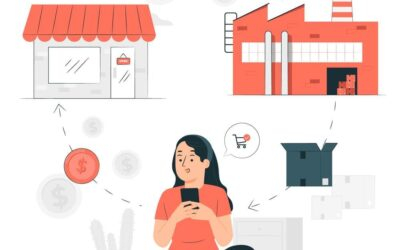
0 تعليق